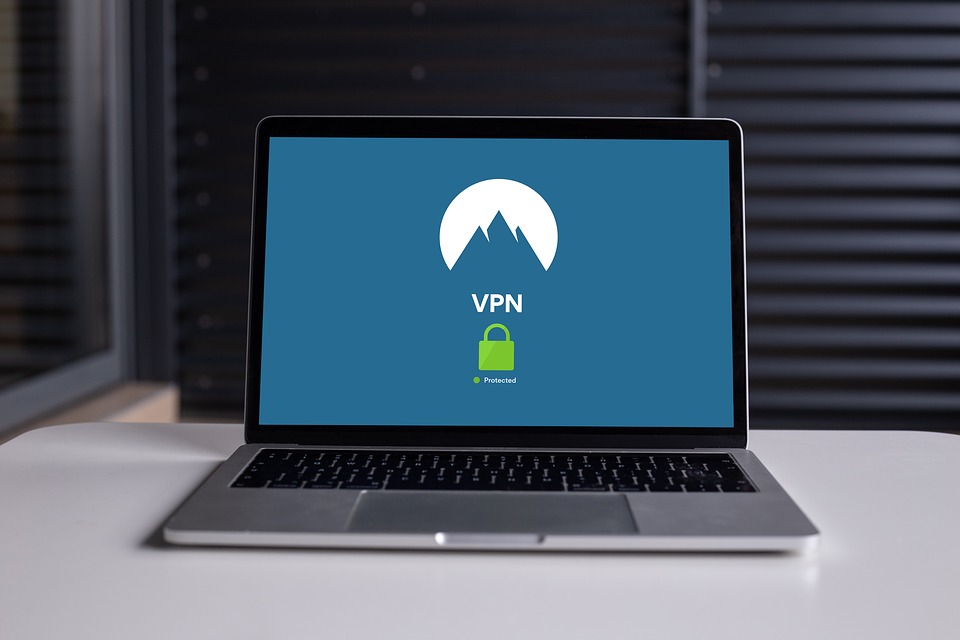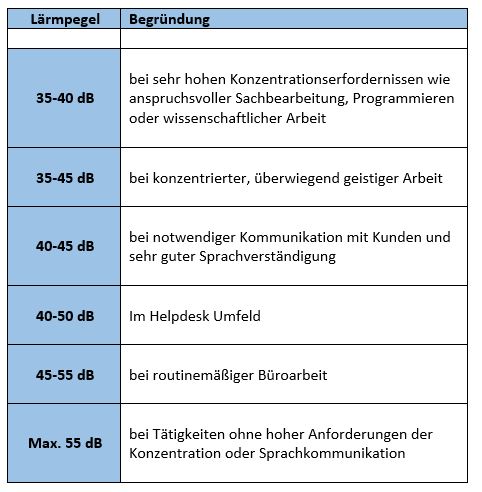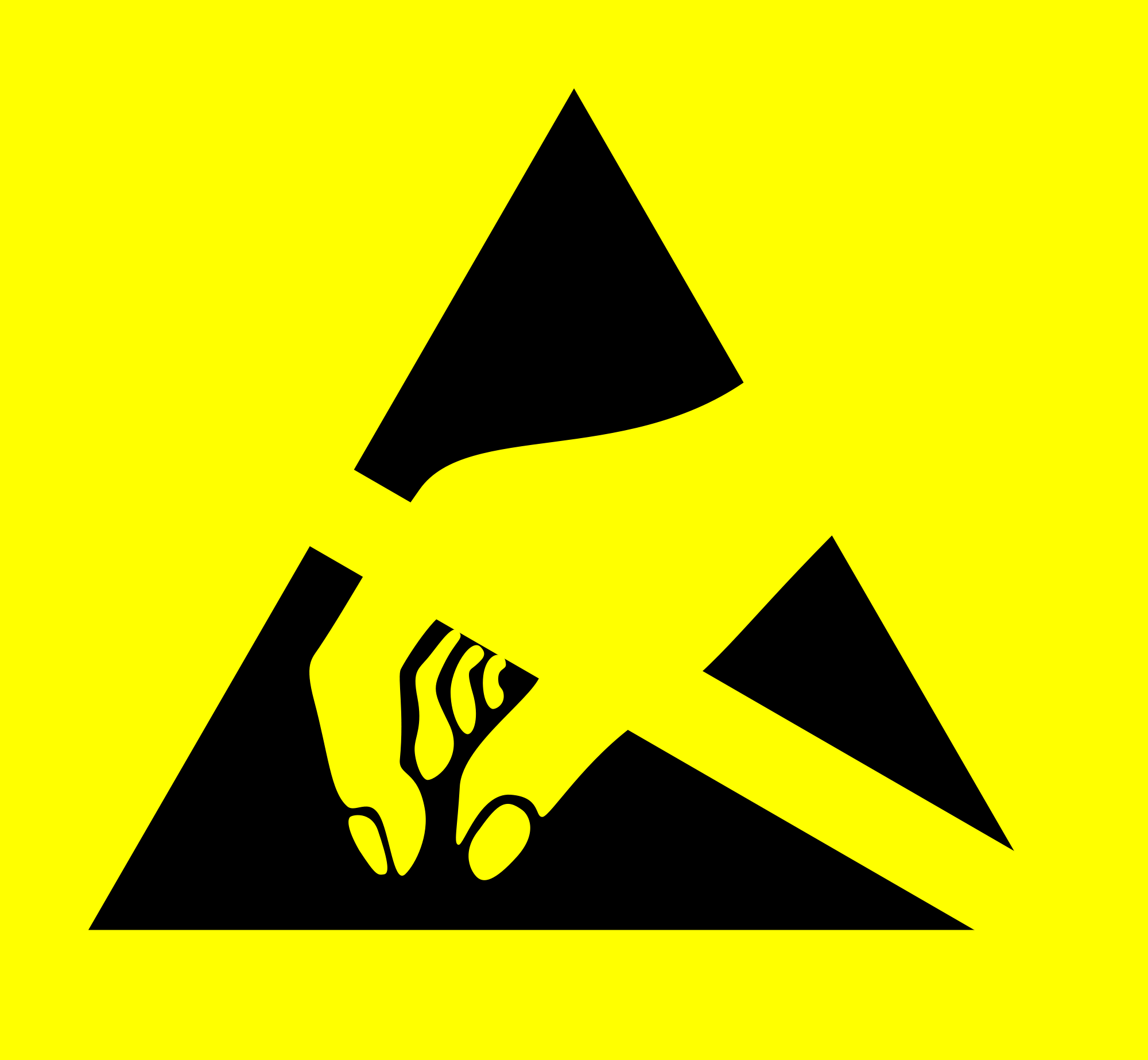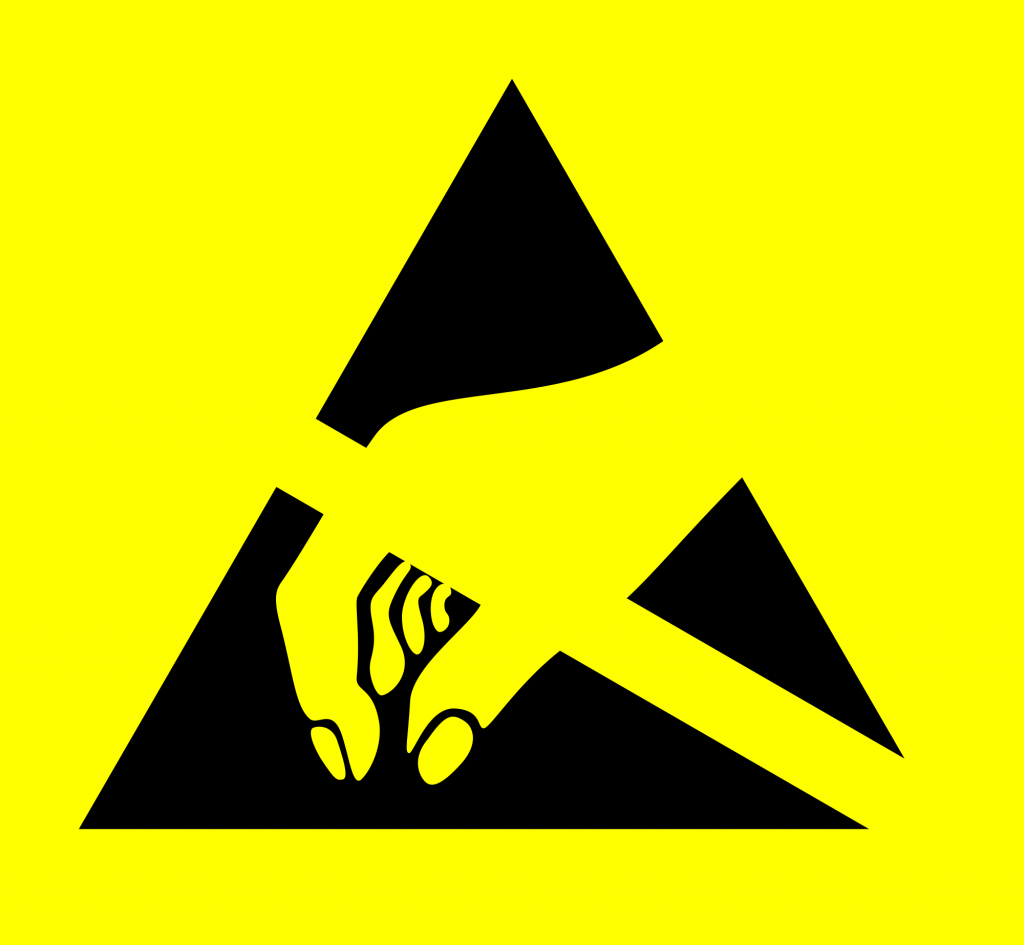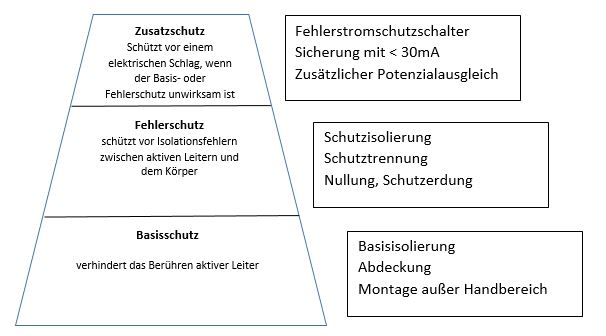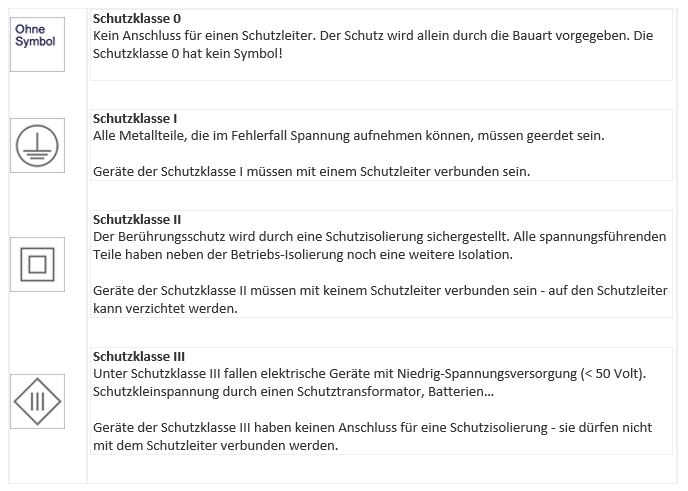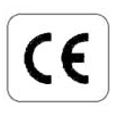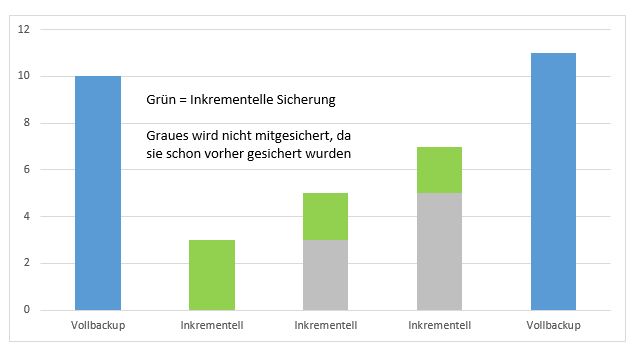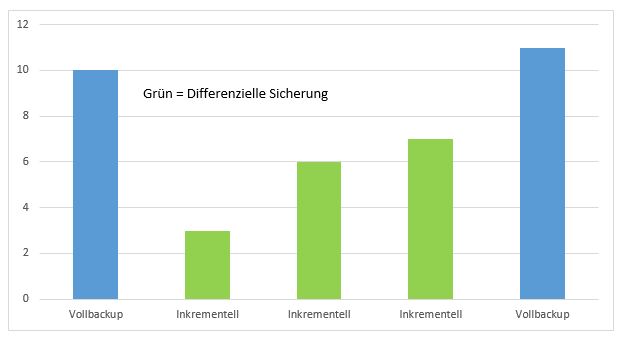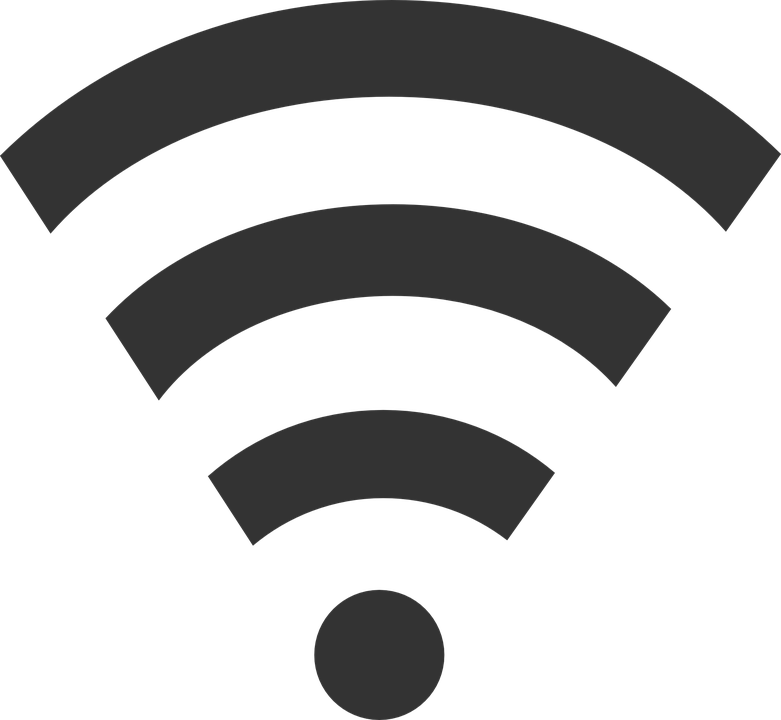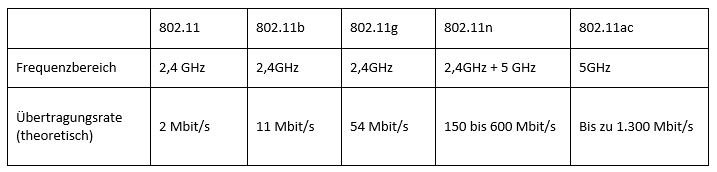Dies ist eine zusammengefasst Projektmappe. Sie kann beispielsweise als Vorlage für durchzuführende Projekte dienen oder einfach nützliche Tipps geben!
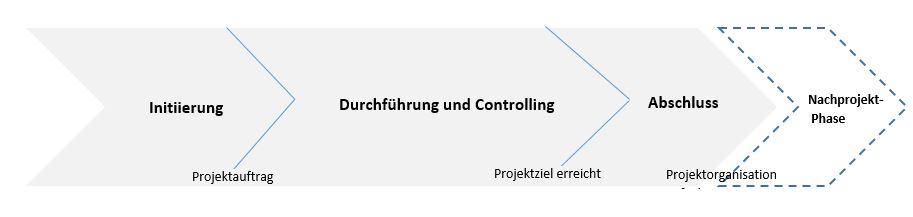
1. Initiierung
Aufgaben während der Initiierung sind:
1.1 Situations- und Kontextanalyse
1.2 Projektzielsetzung
1.3 Projektorganisation
1.4 Aufwands- und Kostenschätzung
1.5 Projektauftrag
1.1. Situations- und Kontextanalyse
Folgende Fragen sollten vor dem Projektstart beantwortet werden:
- Warum will ich das Projekt machen?
- Durch welche Stärken, Schwächen, Chancen, Risiken ist die Situation gekennzeichnet?
- In welchen Bereichen besteht Verbesserungsbedarf?
- Wie steht das Unternehmen zum Projekt?
1.2. Projektzielsetzung
Besteht aus folgenden 4 Elementen:
- Projektgesamtziel (Outcome):Zusammenfassung der Projektziele.
- Projektteilziele (Output):Projektteilziele sind die wichtigsten Objekte eines Projekts.
- Messbare Ergebnisse (Deliverables):Projektteilziele definieren.
- Nutzen / Wirkung (Impact):Wie wirkt sich das Projekt mittel- bis langfristig aus?
Diese Ziele sollten möglichst verständlich und nachvollziehbar formuliert werden.
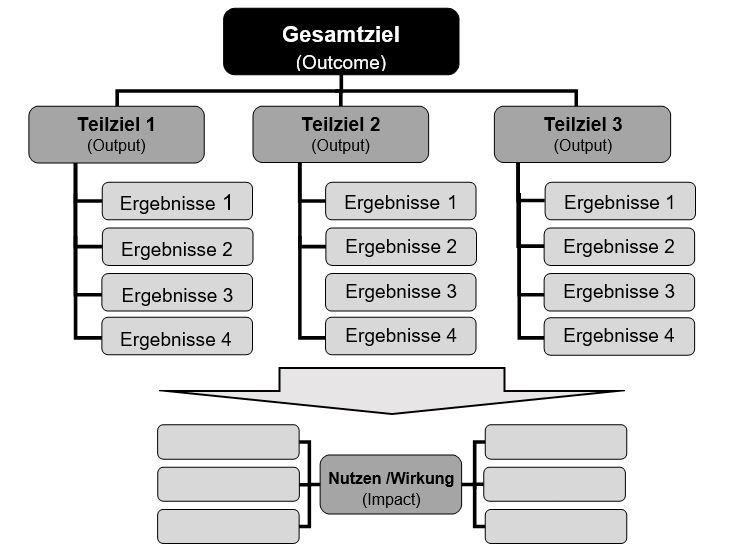
1.3. Projektorganisation
Ein wichtiger Punkt im Projektmanagement ist die Rollenverteilung.
Typische Projektrollen sind:
- (Interner) Projektauftraggeber (PAG)
Entscheidet über die Durchführung des Projekts. - Projektmanager (PM)
Ist für das Projektmanagement - Projektteammitglied (PTM)
Sollte/n über die fachliche
Kompetenz verfügen, um das
Projektziel zu erreichen.
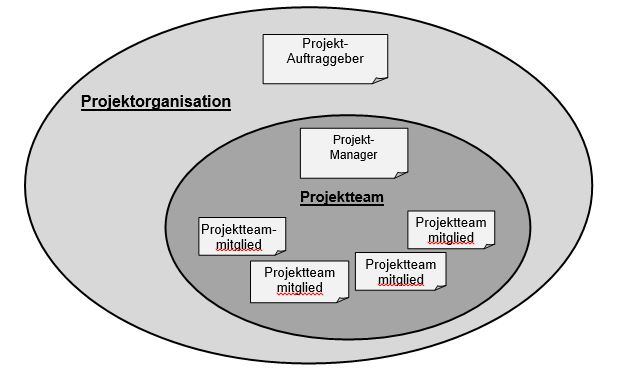
Die Verantwortlichkeiten jeder
einzelnen Projektrolle sollten
individuell festlegt und dokumentiert
werden!
1.4. Aufwands- und Kostenschätzung
Auflistung sämtlicher Ressourcen, die für die Zielerreichung notwendig sind!
- finanzielle Ressourcen (Investitionen, Materialkosten, Beratungskosten etc.)
- personelle Ressourcen (Arbeitsaufwände der Projektbeteiligten)
- sachliche Ressourcen (Maschinen, Räume, Sachmittel etc.)
Dazu ist das „magische Dreieck“ der Projektleitziele zu beachten.
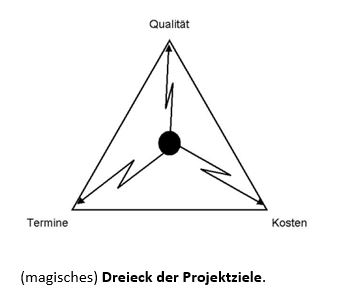
1.5. Projektauftrag
Mit der Unterzeichnung des Projektauftrags durch den Projetkauftraggeber wird ein Projekt offiziell gestartet.
Es gilt: „Kein Projekt ohne Projektauftrag!“
Hat den Charakter eines Vertrags zwischen dem Projektauftraggeber und dem Projektteam (Projektmanager und Projektteammitglieder).
2. Planung
Aufgaben während der Initiierung sind:
2.1. Risikoanalyse und Risikomanagement
2.1.1. Risiken vermeiden
2.1.2. Mögliche Risikoarten
2.2. Aufgabenplanung Projektstrukturplan
2.2.1. Vorgehensweise
2.2.2. Grafische Darstellung
2.3. Termin- und Meilensteinplan
2.4. Kosten- und Ressourcenplan
2.5. Kommunikationsplan
2.1. Risikoanalyse und Risikomanagement
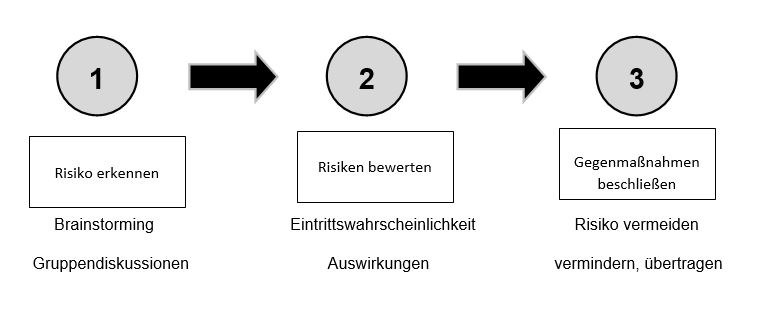
2.1.1. Risiken vermeiden
- Vermeidung (z.B. durch Änderung der Projektziele und deren Inhalte)
- Verminderung (z.B. durch Verstärkung der Projektkommunikation)
- Übertragung (z.B. an den Auftraggeber)
2.1.2. Mögliche Risikoarten
- Akzeptanzrisiken Lösung wird von Auftraggeber abgelehnt
- Qualitätsrisiken Ergebnis hat nicht die geforderte Qualität
- Auslastungsrisiken Personal nicht ausreichend vorhanden
- Kostenrisiken Geld reicht nicht aus
- Terminrisiken Termin kann nicht eingehalten werden
2.2. Aufgabenplanung -> Projektstrukturplan
Der Projektstrukturplan besteht normalerweise aus folgenden 3 Ebenen:
- Projekttitel (PT)
- Teilaufgaben (TA)
Zusammenfassung von gleichartigen Arbeitspacketen. - Arbeitspakete (AP)
Sind die einzelnen Aufgaben. Für jede sollte ein Verantwortlicher definiert werden.
Vorgehensweise bei der Erstellung eines Projektstrukturplans:
- Erstellen eines ersten Entwurfes
- Überarbeitung des Entwurfes
- Strukturierung der Überarbeitung
- Dokumentieren des Plans
- Genaue Beschreibung der Arbeitspakete
Grafische Darstellung des PSP:
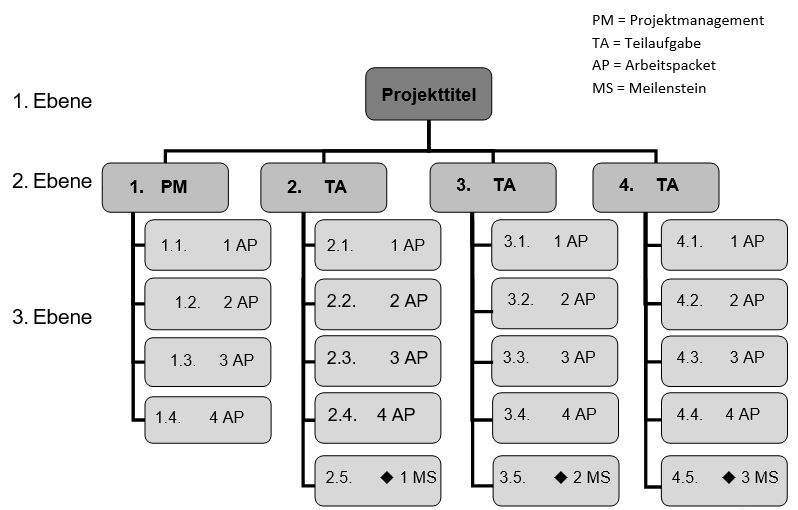
2.3. Termin- und Meilensteinplan
- Meilensteine festlegen
- Abhängigkeiten festlegen
(Welche AP muss abgeschlossen sein, bevor mit dem nächsten AP begonnen werden kann.) - Bearbeitungsdauer je Arbeitspacket
- Überarbeitung und Feinabstimmung
2.4. Kosten- und Ressourcenplan
- top down Vorprojektphase (Grobplanung)
- bottom up Planungsphase (Feinplanung)
2.5. Kommunikationsplan
Hier sollte man folgendes festlegen:
- wer (Anspruchsgruppen)
- wann (Zeitpunkt, Rhythmus)
- welche Informationen (Inhalt)
- in welcher Form (Medium)
3. Durchführung und Controlling
Aufgaben in dieser Phase sind:
3.1. Information & Kommunikation
3.2. Controlling
3.3. Dokumentation
3.1. Information & Kommunikation
Der Projektleiter muss alle anderen Projektbeteiligen regelmäßig über den
Projektfortschritt und Projektstand informieren.
3.2. Controlling
Besteht im Wesentlichen aus folgenden Punkten:
- mögliche Abweichungen von der Projektplanung frühzeitig vorhersehen,
- eingetretene Abweichungen erkennen ,
- SCHNELL REAGIERGEN
3.3. Dokumentation
Die Dokumentation sollte möglichst OHNE LÜCKEN geschrieben werden.
Eine Projektdokumentation kann/ soll unter anderem Terminpläne, Kostenpläne, Aktennotizen, Unterlagen, Dokumente und Ergebnisprotokolle enthalten
4. Abschluss
Aufgaben, die während der Abschlussphase durchzuführen sind:
4.1. Evaluierung & Reflexion
4.2. Projektabschlussbericht
4.3. Entlastung und Auflösung der Projektorganisation
4.1. Evaluierung & Reflexion
- Unternehmensnutzen
- Kundenzufriedenheit
- Mitarbeiterzufriedenheit
- Nochmals über den Projektverlauf nachdenken:
Was lief besser und was schlechter? Was kann man beim nächsten Mal besser machen?
4.2. Projektabschlussbericht
Dieser besteht aus einer zusammengefassten Form von der Projektdokumentation und den Ergebnissen der Projektabschlusssitzung.
4.3. Entlastung und Auflösung der Projektorganisation
Das Projektteam wird durch die Unterzeichnung des Abschlussberichts durch den Auftraggeber entlastet. Gleichzeitig wird die Projektorganisation aufgelöst.
5. Nachprojektphase
Jetzt werden die Ergebnisse vom Projekt genutzt, implementiert, umgesetzt oder falls nötig weiter entwickelt.
Man sollte immer eine Kurzbeschreibung des Projekts ablegen, um später Personen und Kontakte schnell wiederzufinden.